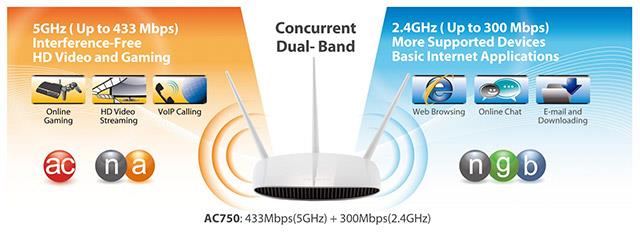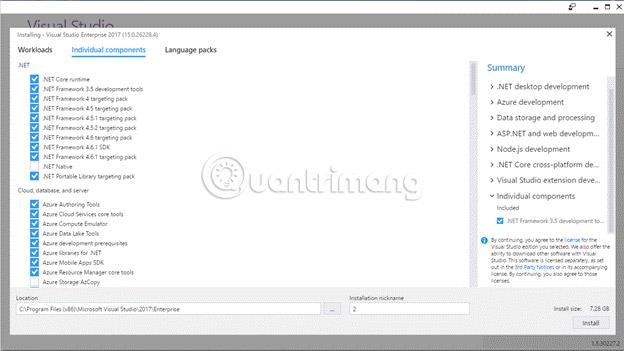Þú gætir velt því fyrir þér hvers vegna það eru tvö net, 2,4GHz og 5GHz? Hver er munurinn á þeim? Er 5GHz net sterkara?
Hvað eru 2,4GHz og 5GHz WiFi?
Í fyrsta lagi eru 2,4GHz og 5GHz hluti af sama WiFi neti. Hugsaðu um þær eins og tvær mismunandi rásir í sjónvarpinu þínu sem spila sama þáttinn. Ef um er að ræða tvíbands bein er uppspretta internetsins sú sama, en það eru tvær mismunandi leiðir til að tengjast: Með því að nota 2,4GHz bandið eða 5GHz bandið.
Vegna þess að þessi tvö bönd starfa á mismunandi tíðnum trufla þau ekki hvort annað. Þetta er ástæðan fyrir því að margir nútíma beinir geta sent út báðar tíðnirnar á sama tíma án þess að hafa neikvæð áhrif á styrk WiFi merkisins. Að auki senda margir nútíma beinir sjálfkrafa út beint á báðum rásum án þess að nokkur uppsetning sé nauðsynleg.
Hver er raunverulegi munurinn á 2,4GHz og 5GHz?
Þráðlaust net hefur orðið sífellt nauðsynlegt á síðasta áratug. Það er notað af fólki um allan heim og eins og öll önnur þráðlaus samskiptakerfi hefur WiFi tíðni og bylgjulengdir. Allir þessir þættir munu hafa áhrif á hvernig bylgjan breiðist út og vegalengdina sem hún fer.
Hugtökin 2,4GHz og 5GHz vísa til tíðnisviðs beinisins eða tækisins sem sendir þessi merki. Stærsti og mest áberandi munurinn á þessum tveimur tíðnum er hraði og svið.

Við kjöraðstæður mun 2,4GHz WiFi styðja hæsta tengihraða 450Mbps eða 600Mbps, allt eftir tegund beins sem þú notar. Þó að 5GHz WiFi styðji tengihraða allt að 1300Mbps, afar áhrifamikill fjöldi!
Auðvitað eru nokkur atriði sem þú þarft að borga eftirtekt til hér. Í fyrsta lagi fer hámarkshraðinn sem þú sérð einnig eftir þráðlausa tengingarstaðlinum sem beinin þín styður, sem getur verið 802.11b, 802.11g, 802.11n eða 802.11ac (vinsælustu staðlarnir). Þú getur lært meira um hvernig þessir tengingarstaðlar hafa áhrif á framkvæmdina til að skilja betur nauðsynlegar upplýsingar.
Annað er mikilvæga setningin sem við nefndum nýlega, sem er „kjörskilyrði“. 2,4GHz bandið getur talist frekar fjölmennur "vegur", því það er ekki aðeins notað fyrir WiFi tengingar. Gamlir þráðlausir símar, myndavélar, heimilistæki auk fjölda annarra tækja hafa tilhneigingu til að nota 2,4GHz bandið.
Lengri bylgjulengdir eru oft notaðar af 2,4GHz bandinu til að koma betur til móts við lengri tengingar, auk þess að senda í gegnum veggi og fasta hluti. Þess vegna er 2,4GHz bandið talið betra ef þú þarft stöðugar tengingar yfir breitt svið á tækjunum þínum, eða það eru of margar hindranir á tengisvæðinu.
Hins vegar, vegna þess að það eru of mörg tæki sem nota 2,4GHz bandið, getur þrengsli komið upp í kjölfarið, sem leiðir til þess að tengingar verða skyndilega aftengdar og tengingarhraði er hægari en búist var við.
Á sama tíma er 5GHz bandið notað fyrir tæki sem þurfa meiri gögn eins og fartölvur, síma eða spjaldtölvur vegna þess að það getur sent meira magn af gögnum og er notað af færri tækjum, þannig að með 5GHz bandinu er minni þrengsli, sem þýðir að þú getur fá stöðugri tengingu og tengihraðinn er líka miklu betri.
Á hinn bóginn, styttri bylgjur sem 5GHz bandið notar gera það að verkum að það kemst síður í gegnum veggi og fasta hluti og hefur styttra skilvirkt svið en 2,4GHz bandið. Auðvitað geturðu einnig bætt þetta með því að nota tengingarsviðslengdara eða möskva WiFi kerfi , og auðvitað er fjárfestingarkostnaðurinn fyrir þennan stuðningsbúnað líka eitthvað sem við verðum að taka tillit til.
Hvað eru dual-band og tri-band?

Góðu fréttirnar eru þær að flestir nútíma beinir geta virkað sem annað hvort tvíbands beinir eða þríbands beinir. Dual-band router er bein sem getur sent út bæði 2,4GHz og 5GHz merki á sama tíma, sem gefur þér í raun tvö samhliða þráðlaus net. Dual-band beinir koma í tveimur gerðum:
- Hægt er að velja tvöfalt band . Tvíbands valinn beininn er með 2,4GHz og 5GHz WiFi netkerfi, en þú getur aðeins notað eitt net í einu. Þú verður að nota rofa til að velja hvaða hljómsveit þú vilt nota.
- Samtímis tvíband . Samtímis tvíbandsbeini er bein sem getur samtímis útvarpað aðskildum 2,4GHz og 5GHz WiFi netum á sama tíma, sem gefur þér tvö WiFi net sem þú getur valið um þegar þú kemur á tengingu. Sumir beinir geta líka leyft þér að úthluta sama SSID á báðar böndin þannig að tæki sjái aðeins eitt net, jafnvel þó að bæði netkerfin starfi enn samhliða. Þessi tegund af beini mun kosta aðeins meira en tvíbands valanlegir beinir, en hún er alveg ásættanleg miðað við ávinninginn sem hún hefur í för með sér.
Tri-band beini er bein sem getur sent út þrjú net samtímis, þar á meðal tvö merki á 5GHz bandinu og eitt merki á 2,4GHz bandinu. Ástæðan fyrir þessu er að hjálpa til við að draga úr mögulegum þrengslum á netinu. Þannig að ef þú ert með mörg tæki sem nota 5GHz tengingar á sama tíma, eins og háskerpustraumspilun eða jafnvel 4K vídeóstraumspilun , muntu sjá skýran ávinning af því að nota þríbands beinar. .
Ætti ég að velja 2,4GHz eða 5GHz bandið?
Það fyrsta sem þú þarft að hafa í huga er að ef þú notar tæki sem styðja Ethernet tengingu með hlerunarbúnaði og það er ekki erfitt að tengja snúru við tækið, ættir þú að nota þráðlausa tengingu frekar en þráðlausa tengingu. Þráðlaus tenging býður upp á minni leynd, ekkert brottfall vegna truflana og er einfaldlega hraðari og stöðugri en þráðlaus tenging.
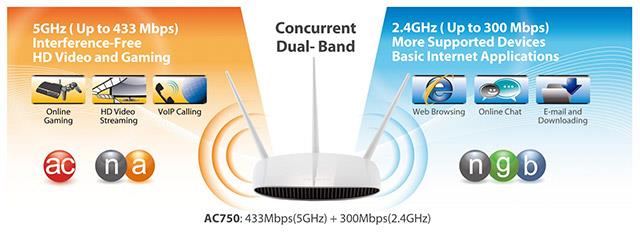
Hins vegar erum við að tala um þráðlausar tengingar hér. Ef þú ert að nota 2,4GHz WiFi og veltir því fyrir þér hvort þú þurfir að uppfæra í 5GHz er svarið já ef aðstæður leyfa.
Nánar tiltekið, ef þú ert að upplifa oft tengingarfall eða ef þú þarft meiri tengihraða til að horfa á myndbönd eða spila leiki, ættirðu að uppfæra í 5GHz. Ef þú býrð í samstæðu sem inniheldur margar fjölmennar íbúðir með tugum mismunandi beina og óteljandi tækjum sem nota 2,4GHz bandið, þá ættirðu örugglega að íhuga að skipta yfir í 5GHz bandið eins fljótt og auðið er.
Ef þú hefur notað tvíbands- eða þríbandsbeini og þessir beinir eru með bæði 2,4GHz og 5GHz bönd í boði, þá verður þú eins og getið er að ákveða hvaða band á að tengja tækið við. Það er auðveldast að halda áfram og nota 5GHz WiFi fyrir öll tæki sem styðja þetta band og nota 2,4GHz fyrir restina, en þetta er ekki alltaf góð aðferð.
Í staðinn skaltu hugsa um hvernig þú ætlar að nota hvert tæki. Ef tækið styður aðeins 2,4 GHz þá þýðir ekkert, en ef tækið styður báðar hljómsveitir skaltu hugsa um hvort þú þurfir virkilega að nota 5GHz eða ekki. Þarf tækið til dæmis meiri hraða eða skoðarðu aðallega tölvupóst og vafrar á netinu? Losnar tækið á 2,4GHz netinu og þarftu virkilega stöðugri tengingu? Finnst þér í lagi að nota tækið með styttra tengisviði vegna notkunar á 5GHz bandinu?
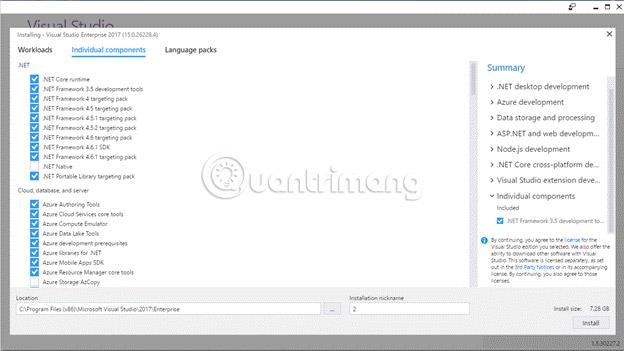
Í stuttu máli skaltu íhuga eftirfarandi skilyrði áður en þú ákveður hvort nota eigi 2,4GHz eða 5GHz bandið:
- Ef þú missir tenginguna oft eða þú þarft hraða til að horfa á myndbönd eða spila leiki, ættirðu að uppfæra í 5GHz.
- Þegar þú býrð í fjölmennu íbúðarhverfi með mörgum WiFi beinum eða tækjum sem nota 2,4GHz bandið ættirðu að skipta yfir í 5GHz.
- Með því að nota bein sem styður tvöfalda bönd ættirðu að nota 5GHz fyrir tæki sem styðja það og 2,4GHz fyrir þau tæki sem eftir eru.
- Ef tækið þitt styður bæði böndin skaltu íhuga hvort nauðsynlegt sé að nota 5GHz fyrir það tæki.
samantekt
Bæði 2.4GHz og 5GHz böndin hafa sína kosti og galla. Best er að halda áfram að nota 2.4GHz böndin, nema það sé sérstök þörf fyrir tengingarstöðugleika eða hraða (til dæmis fyrir tölvuleiki, leiki). Mundu líka að það er sama hvað þú velur, þú ættir að gefa þér tíma til að fínstilla þráðlausa merkið með því að velja viðeigandi rás á beininum þínum.
2,4GHz
- Hæsti tengihraði er 450Mbps eða 600Mbps
- IEEE 802.11b staðlað rekstrartíðni
- Minni bandbreidd en 5GHz, sendir minni gögn
- Sendingarsvið er lengra en 5GHz
- Hæfni til að komast í gegnum veggi og fasta hluti er betri en 5GHz
5GHz
- Tengingarhraði allt að 1300Mbps
- IEEE 802.11a staðlað vinnslutíðni
- Meiri bandbreidd 2,4GHz, sendu meiri gögn
- Sendingarsvið er styttra en 2,4GHz
- Hæfni til að senda í gegnum fasta hluti og veggi er verri en 2,4GHz
Vona að þú getir tekið réttar ákvarðanir fyrir sjálfan þig!